最近、長時間PCに向かうと腰がちょっと痛い感じ。
幸い、愛用のオカムラのバロンチェアにはランバーサポートの後付け可能オプションがあったので、早速装備してみることにしました。
長時間のPC作業は、首も眼も疲れて肩も凝るし腰も痛くなります。
そういう時に体に優しいエルゴノミクスデザインな椅子はとても重要です。
バロンチェアって?
オフィスチェア業界では有名なオカムラこと岡村製作所さんのエルゴノミクスデザインなオフィスチェアです。
バロンの公式サイトはコチラ。
エルゴノミクスデザインな椅子というと、アーロンチェアとかが有名ですが、オカムラさんの椅子も全然負けてないのです。
是非一度座ってみましょう。
大型の家具屋さんだと色々座り比べ出来るお店もある様ですし、椅子は実際に座ってみてナンボ。座り心地は人それぞれ要求があると思いますので、実際に座ってみて比較することをお勧めします。
尚、オカムラさんには、バロン以外にもコンテッサなど他にも種類がありますので、こちらも色々座り比べしてみることをお勧めします。
私は、ヘッドレスト付きでリクライニングの具合がいい感触だったので、バロンをチョイスしました。
ちなみに、体重が標準以上の方はクッションシートタイプにした方が良いと思います。
メッシュシートタイプだと耐久性がイマイチみたいで、数年でメッシュが外れてしまう不具合が出ることが有る模様。
実は、私のも同じ不具合が出たので、クッションシートを別途購入して交換してます。(私の体重は80kg未満です)
バロンの前は1万円程度のなんちゃってエルゴノミクスチェアを使ってましたが、バロンにしてからはかなり体が楽になりました。(流石に10倍以上のお値段するだけあるw)
身に着けるモノは惜しんじゃダメというのはよく言われますが、眼鏡・ベッドの次に長い時間一緒に過ごすんですから、ホント、惜しんじゃダメですね。
凄く勉強になりましたよ。
ランバーサポートオプションを買ってみた
バロンには公式オプションのランバーサポート(腰支え)が存在しますが、実は個人で部品購入して後付け可能だったりします。
最初から付いてる状態のバロンを購入しても良かったのですが、家具屋巡りではランバーサポートが付いているバロンに出会えずで、判断に悩んだ末、取り敢えずランバーサポート無しで購入することにしました。
そして、バロンチェアを使って数年経ち・・・ここ暫くPCデスクに座ってる割合がより増えたので、腰の座りをより安定させる為に追加装備することにしました。
と言っても、無くてもそれほど困って無かったので、殆どブログネタの為の購入だったりするんですが。。(笑)
取り付け説明もかなり簡素です。それだけ簡単という事ですかね。
前面。 真ん中の黒いクッションの様な部分が腰を支えてくれる部位。
背面。 左右にレバーがあり、サポートクッションの固定位置を上下に動かすことが可能。
X状に伸びたアームの先にバロンチェアに引っかけて固定する爪。

クッション位置調整は無段階では無く、溝に沿った数段階の位置で固定となります。


X状のアームのフレームに先の溝の有るレールが付いていて、ランバーサポートクッションをレールに沿って上下に動かせる様になってます。
バロンへランバーサポートを付けてみる
まずは取り付け前の状態から。
前側。 シートはクッションですが、背もたれ&ヘッドレストはメッシュです。
背面から。
では、ランバーサポートを付けてみましょう。
続いて、バロンのフレームへ上下左右の爪をしっかりと嵌め込みます。
カバーを付けて完成です。 ちなみに、このカバーは嫁さんの手作りだったり。(笑)
ランバーサポートの有り無し効果は?
背筋を伸ばして気を入れて作業する時に腰がしっかり支えられてとても楽になります。
逆に、リクライニング時にはちょっと異物感が・・・まぁ、これはしょうがないでしょうね。(笑)
ということで、バロンチェア買う時にランバーサポートを悩んだら、後から簡単に付けれるから、取り敢えず無しで買っとけというお話でした。
オカムラ バロンチェア
バロン用ランバーサポート
オカムラ コンテッサ(座り具合の相性が良ければこちらもオススメ)
.png)






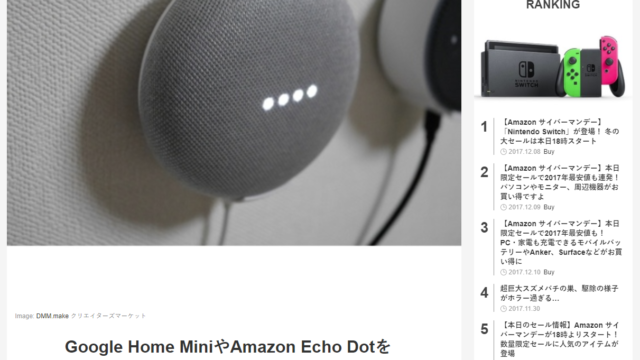
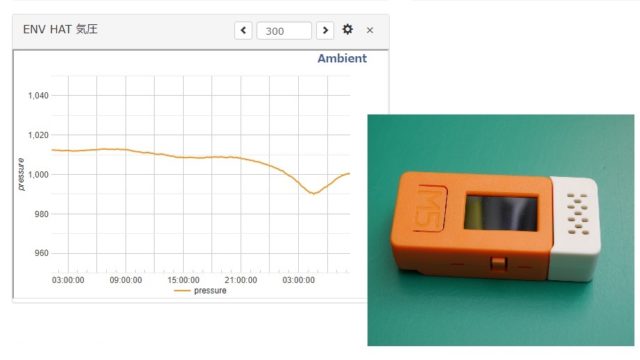


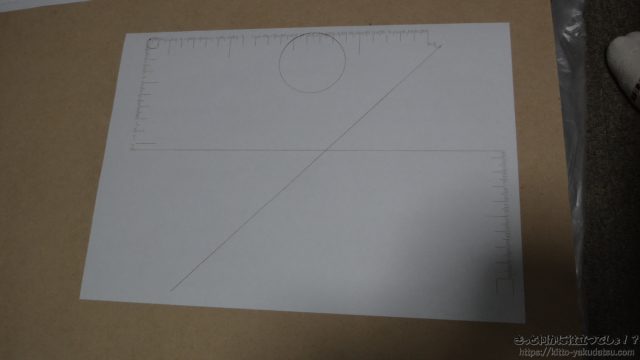
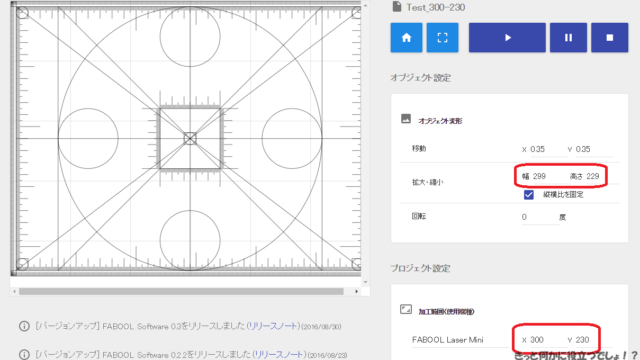


















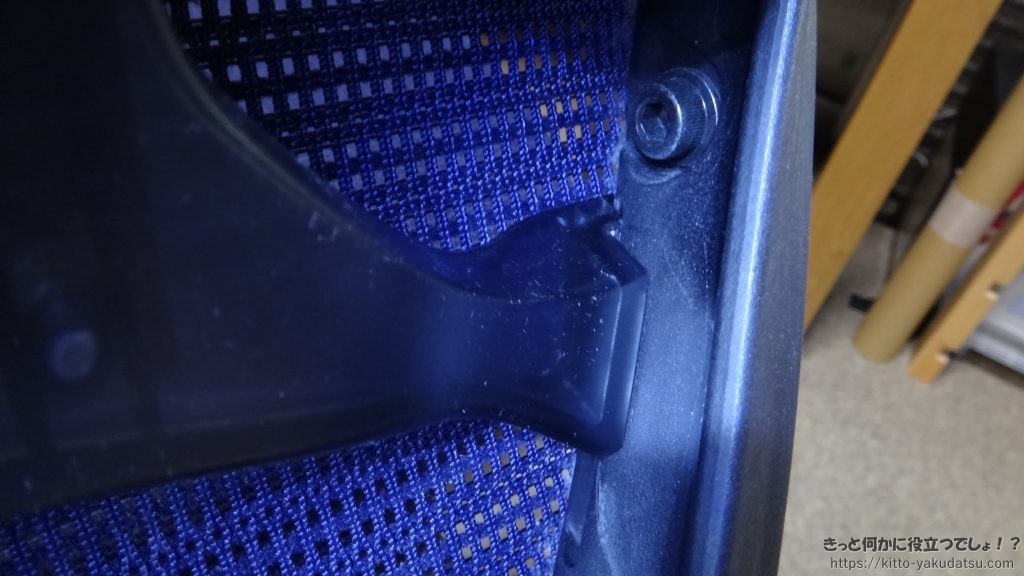

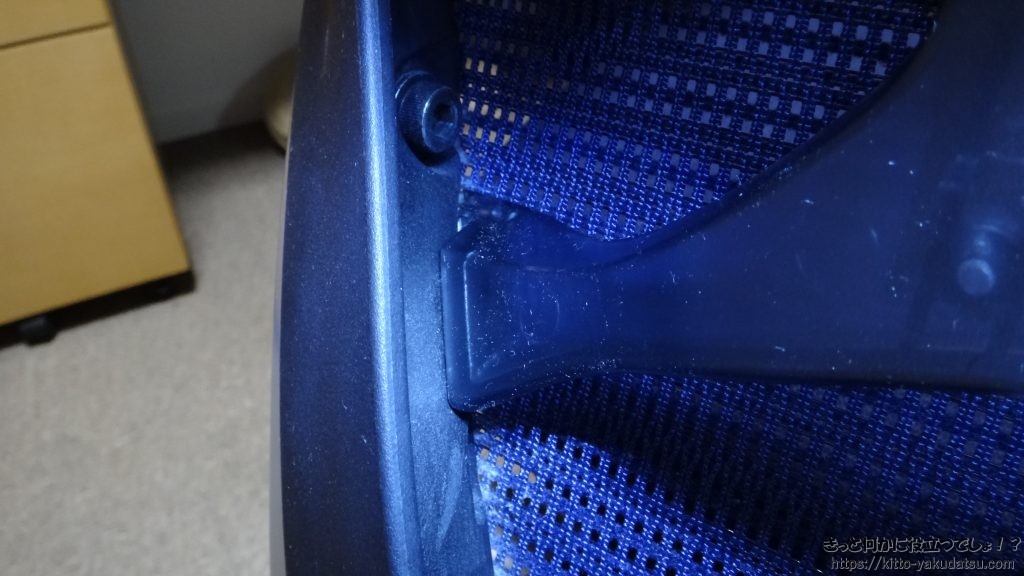







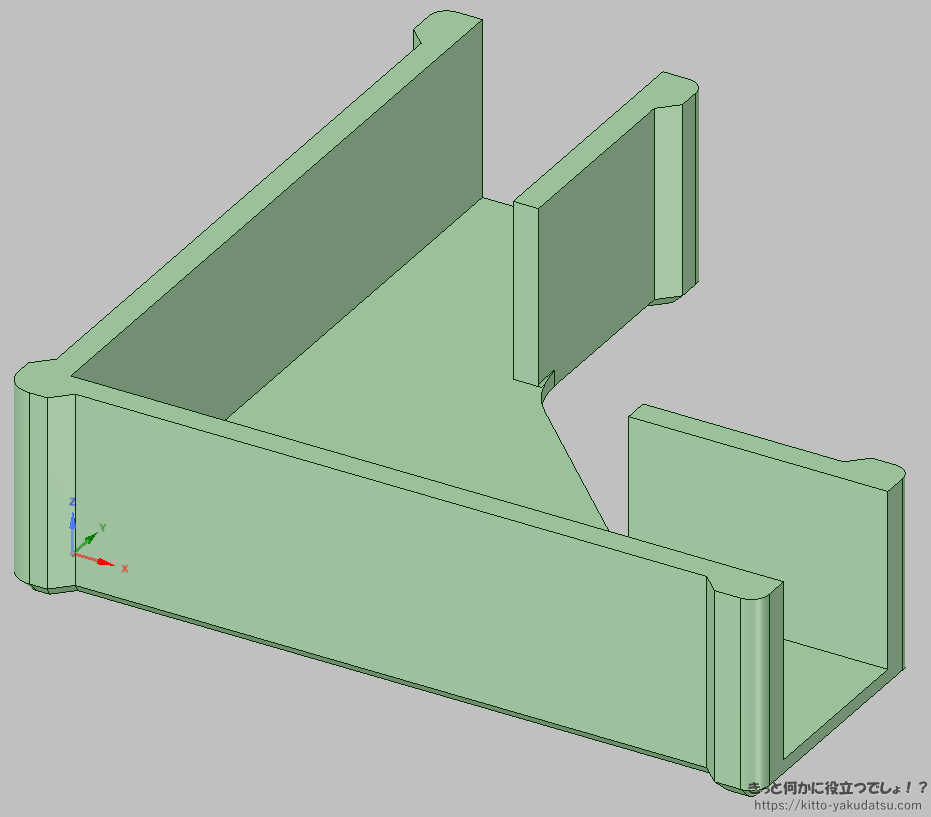

コメント